Convertir OBJ en XSI
Comment convertir des modèles 3D OBJ au format XSI pour une utilisation dans Autodesk Softimage avec les meilleurs outils.
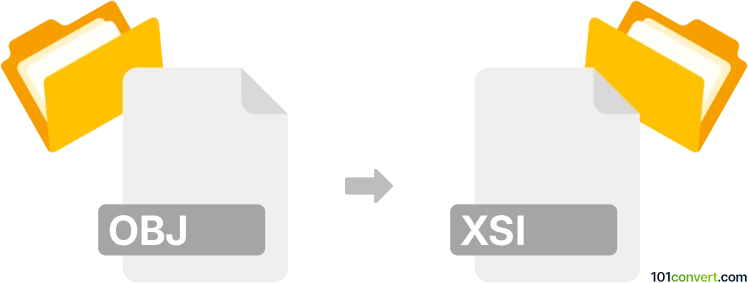
Comment convertir obj en fichier xsi
- Autre
- Aucune note pour l'instant.
101convert.com assistant bot
2 mois
Comprendre les formats de fichiers OBJ et XSI
OBJ est un format de fichier de définition de géométrie 3D largement utilisé développé par Wavefront Technologies. Il stocke les données des modèles 3D, y compris les sommets, les coordonnées de texture, les normales et les faces polygonales. Les fichiers OBJ sont populaires pour leur simplicité et leur compatibilité avec de nombreuses applications graphiques 3D.
XSI se réfère au format de fichier Softimage XSI, utilisé par Autodesk Softimage (anciennement Softimage|XSI), une application de graphisme 3D. Les fichiers XSI peuvent stocker des scènes 3D complexes, incluant modèles, matériaux, animations et informations de scène, conçus pour une utilisation au sein de l’environnement Softimage.
Pourquoi convertir OBJ en XSI ?
Convertir OBJ en XSI est nécessaire lorsque vous souhaitez importer des modèles 3D créés ou exportés au format OBJ dans Autodesk Softimage pour édition, animation ou rendu ultérieurs. La conversion assure la compatibilité et préserve autant que possible les données du modèle.
Comment convertir OBJ en XSI
La conversion directe de OBJ en XSI n’est pas toujours simple, car le format XSI est propriétaire et moins couramment pris en charge par les convertisseurs modernes. Cependant, vous pouvez utiliser Autodesk Softimage lui-même ou des formats intermédiaires pour effectuer la conversion.
Utilisation d’Autodesk Softimage
- Ouvrez Autodesk Softimage.
- Allez dans File → Import → Wavefront OBJ et sélectionnez votre fichier OBJ.
- Une fois importé, effectuez les ajustements nécessaires sur le modèle.
- Pour enregistrer au format XSI, allez dans File → Save As et choisissez le type de fichier XSI.
Alternative : Utilisation de formats intermédiaires
Si vous n’avez pas accès à Softimage, vous pouvez utiliser un convertisseur 3D comme Autodesk FBX Converter ou Blender pour convertir OBJ en FBX ou Collada (DAE), puis importer ce fichier dans Softimage et enregistrer en XSI.
- Ouvrez Blender (gratuit et multiplateforme).
- Allez dans File → Import → Wavefront (.obj) et sélectionnez votre fichier OBJ.
- Exportez le modèle via File → Export → FBX (.fbx) ou Collada (.dae).
- Importez le fichier FBX ou DAE dans Softimage et enregistrez au format XSI.
Meilleurs logiciels pour la conversion OBJ vers XSI
- Autodesk Softimage – Support direct de l’importation et de l’exportation pour les deux formats.
- Blender – Gratuit, open-source, et prend en charge l’importation OBJ ainsi que l’export vers des formats intermédiaires.
- Autodesk FBX Converter – Utile pour convertir entre formats 3D avant l’importation dans Softimage.
Conseils pour une conversion réussie
- Vérifiez la compatibilité des matériaux et textures après l’import.
- Nettoyez la maille dans Blender ou Softimage pour éviter les problèmes de géométrie.
- Enregistrez toujours une copie de sauvegarde de votre fichier OBJ original avant la conversion.
Remarque : cet enregistrement de conversion obj vers xsi est incomplet, doit être vérifié et peut contenir des inexactitudes. Veuillez voter ci-dessous pour savoir si vous avez trouvé ces informations utiles ou non.